mp4视频太大怎么压缩?5个方法快速压缩视频
视频压缩是一个常见的问题,尤其是在需要上传或发送大尺寸视频时。mp4视频太大怎么压缩?为了解决这个问题,本文将介绍一些有效的压缩方法,帮助你轻松地缩小视频文件的大小,同时保持视频的质量和清晰度。

MP4视频过大会占用过多存储空间,以下是五个快速压缩MP4视频的方法:
方法一:使用专业工具压缩MP4视频
利用专业视频压缩软件,例如数据蛙视频转换器,能够提供丰富的压缩选项。通过设置压缩率大小、分辨率、比特率等参数,您可以在保持相对高画质的情况下减小视频文件大小。mp4视频太大怎么压缩?操作步骤如下:
步骤1:打开数据蛙的官方网站,点击【数据蛙视频转换器】进行下载。软件下载到电脑后打开它,然后在【工具】界面打开【视频压缩】工具。
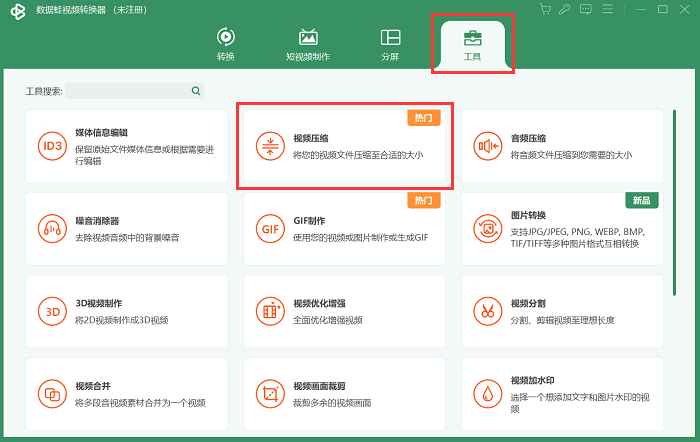
步骤2:在打开的压缩视频界面,点击【+】号,导入您的MP4文件。
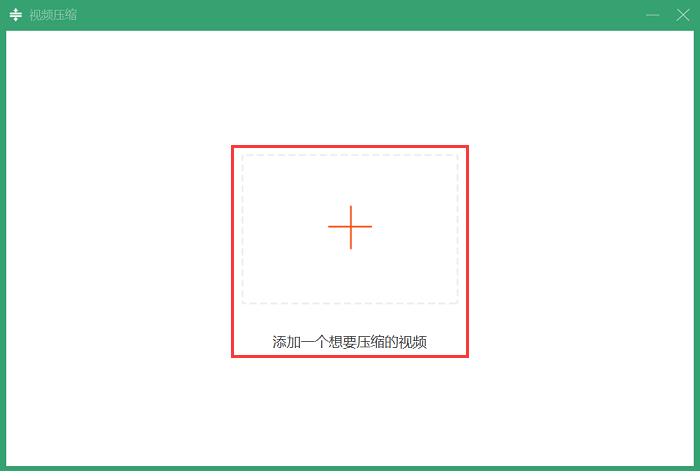
步骤3:如何把mp4压缩而且很清晰?设置压缩率大小、分辨率、比特率等参数,可以在保持高质量画质的同时,对视频进行快速压缩。预览视频文件后,确认画质清晰,我们可以点击【压缩】按钮来压缩视频的大小。
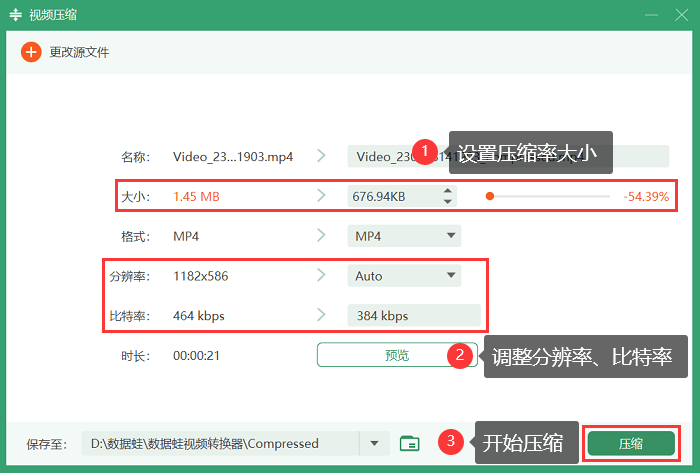
方法二:使用格式工厂压缩MP4视频
如何把mp4文件压缩?格式工厂可以有效减少MP4文件大小,适应不同平台和设备。
步骤1:打开格式工厂,点击左侧的【MP4】选项。
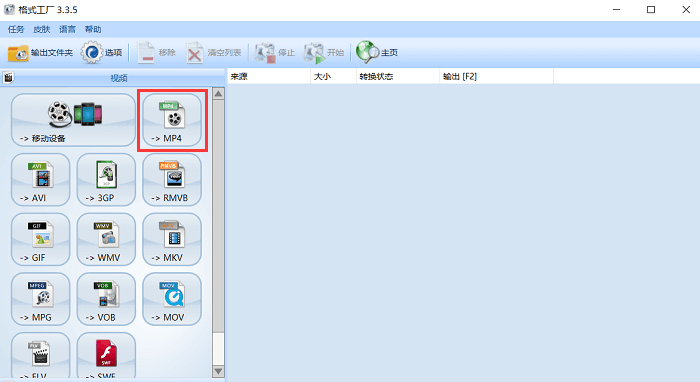
步骤2:在窗口中点击【添加文件】按钮上传需要压缩的MP4视频文件。视频添加完成后,单击【输出配置】按钮。
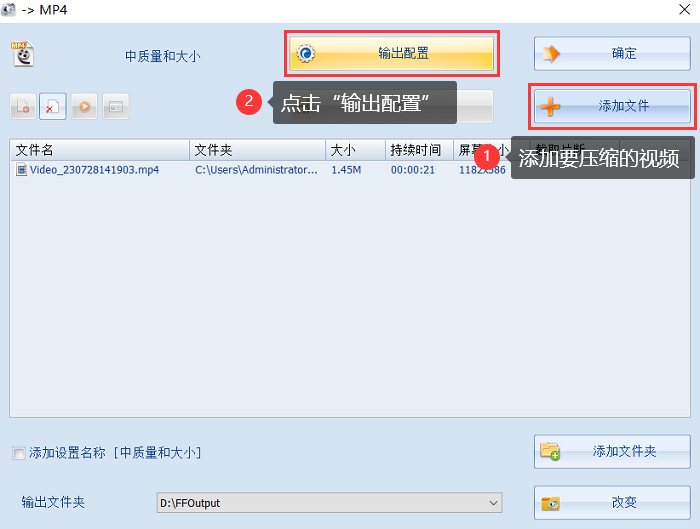
步骤3:选择【预设设置】为【低质量和大小】选项。
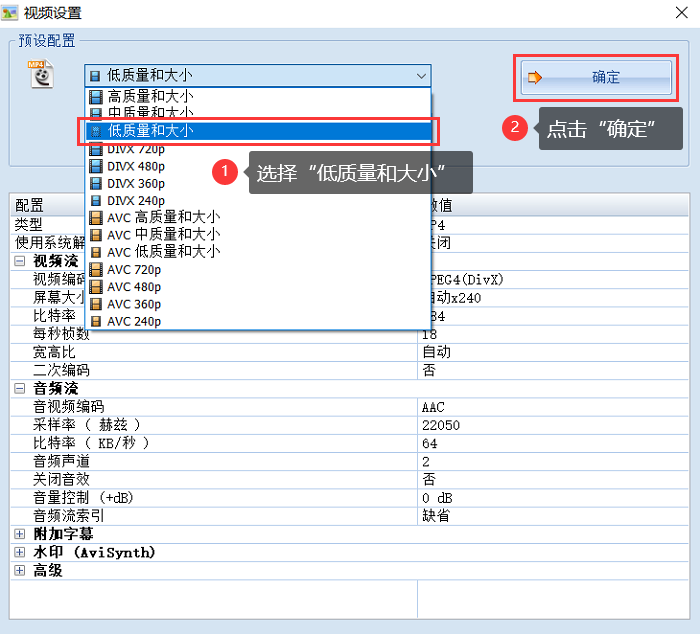
步骤4:点击【确定】按钮回到主界面,再点击菜单中的【开始】按钮。等待视频压缩完成后,可以看到原本的视频大小被成功压缩。
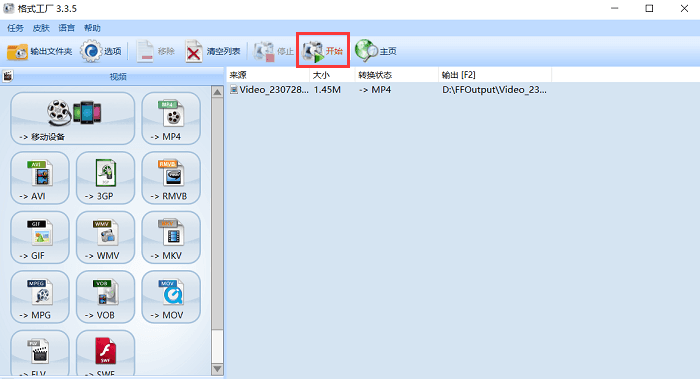
方法三:通过ZIP文件压缩MP4视频
mp4视频如何压缩变小?找到需要压缩的MP4文件,鼠标右键单击它,在弹出的窗口选择【添加到ZIP文件】。压缩为ZIP文件一定程度上可以降低视频的大小,也方便进行分享,等到需要用的时候可以进行解压。

方法四:调整参数设置压缩MP4视频
我们可以通过降低码率、分辨率来压缩视频的大小。例如,1920*1080P的视频可以改为640*480、640*360。
方法五:在线网站压缩MP4视频
有很多在线视频压缩器可供选择,如Youcompress。这些网站通常提供简单易用的界面,允许您上传视频并选择压缩选项。
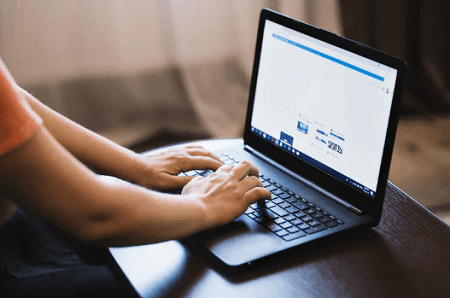
压缩视频大小的注意事项:
- (1)在进行压缩之前,最好备份原始视频,以防不慎损坏。
- (2)调整压缩参数时,可以通过实时预览来评估画质变化。
- (3)视频压缩可能会花费一些时间,具体时间取决于原始视频大小和您选择的压缩选项。
这些方法简单易用,可以快速解决mp4视频太大怎么压缩的问题,同时保持视频的质量和清晰度。在选择压缩方法时,要根据实际需求和场景选择合适的压缩方式,以平衡视频质量和文件大小的关系。希望这些信息能够帮助你更好地管理和编辑视频内容,以满足不同需求和用途。

